Lenovo yoga book не включается
Обновлено: 07.07.2024
Поэтому раньше я смотрел несколько видео на YouTube, и мой компьютер внезапно отключился, как вы ожидали, если бы он перегрелся. Я не ожидаю, что он перегрелся: я не следил активно за температурой, но я проверял после того, как она щелкнула, и она была относительно прохладной на ощупь (и она тонкая, поэтому я почти наверняка почувствовал бы сильный перегрев).
Я подозреваю, что это проблема с батареей или питанием. Текущее состояние таково, что я не могу включить его, и кнопка питания (а также кнопка загрузки в BIOS) ничего не делают. Когда адаптер подключен, я получаю желтый индикатор, который мигает время от времени и периодически. Если я слегка прижму адаптер к порту, загорится индикатор питания, но устройство не включится. Затем индикатор остается включенным, если адаптер не отсоединен и кнопка питания не нажата (как вы сделали бы для полной перезагрузки). Никакого шума от вентиляторов не видно, а экран и клавиатура остаются абсолютно темными.
Вероятно, стоит отметить, что я использовал адаптер для замены, не входящий в марку, так как OEM перестал работать. Начиная 1-2 дня назад, у меня начались проблемы с "слабым соединением", когда он был заряжен только тогда, когда был вставлен под некоторыми углами (не так уж много места для маневра). До того, как это началось, в нескольких случаях у меня внезапно мерцало и темнело изображение на экране без выключения машины, что всегда было легко решить, отключив его и закрыв / открыв крышку. Излишне говорить, что эта последняя разработка является беспрецедентной.
Машина представляет собой Lenovo Yoga 2 Pro, все оригинальное железо, кроме адаптера. Единственная "модификация", которую я сделал, - это настройка BIOS, чтобы позволить мне загружаться в Linux с USB, но это было без проблем неделю назад, и я использовал родную Windows 8.1 на SSD, когда происходило отключение ,
3 ответа 3
Благодаря Power Jack Repair я выяснил, как незакрепленная розетка на моем ноутбуке Lenovo 20266 связана с этой проблемой отсутствия ответа Lenovo. У меня был этот ТОЧНЫЙ (модель 20266) ноутбук Lenovo с 2014 года. С тех пор женская розетка на ней сломалась дважды. Каждый раз, перед ремонтом ноутбука, я продолжал использовать его, что требовало от меня отсоединить штыревую часть розетки сетевого адаптера переменного тока внутри розетки розетки ноутбука, чтобы зарядить ноутбук. Все время при этом соединение становилось все более и более слабым до такой степени, что оно вряд ли будет работать (соединяться) вообще. Опасность при расстановке розеток мужского и женского электропитания таким образом заключается в том, что при этом каждый раз, когда вы делаете это, изгибы булавок по несколько раз, и это может привести к соприкосновению штырей внутри гнездовой части силовой розетки ноутбука, которая Это может привести к короткому замыканию материнской платы (МБ) или, как я наконец понял, это также может привести к путанице в цикле питания ноутбука, который управляется CMOS.
Итак, С ВНУТРЕННЕЙ БАТАРЕЙКОЙ, ОТКЛЮЧЕННОЙ ОТ МБ, я использовал отвертку, чтобы отделить контакты. Затем, следуя инструкциям на экране в виде отметки 32:20 на видео, я уже открыл заднюю крышку ноутбука и уже отключил подключение батареи к МБ. Тогда я отключил батарею CMOS, которая является круглой батареей в верхнем левом углу открытого ноутбука. Затем я оставил эти две батареи (почтовую батарею и батарею CMOS) отключенными и оставил их на час отключенными, что позволило разряжать всю оставшуюся мощность в любых цепях.
Затем, по истечении этого часа, я снова подключил их и надел на заднюю панель ноутбука крышку, а затем снова вставил вилку с розеткой переменного тока в розетку с внутренней розеткой ноутбука и нащупал их, чтобы достать ноутбук. заряжать. Затем я позволяю ноутбуку сидеть и заряжаться около часа. Затем, пока он все еще был подключен, я нажал и удерживал кнопку питания в течение примерно 70 секунд (парень по ремонту разъема питания говорит, что нужно держать кнопку питания в течение более 64 секунд, поэтому я сделал это в течение 70 секунд) и после отпускания Кнопка питания, я оставил ноутбук один - не нажимая никаких других кнопок - и просто оставил его там. Затем он сбросил сам себя и через 30-60 секунд подошел к приглашению на вход. Благодаря Power Jack Repair. Таким образом, контакты, которые касаются "может" замыкать материнскую плату, НО "могут" также привести в замешательство ноутбук и привести к его потемнению и потере места в цикле включения и выключения, который хранится в CMOS и других схемах внутри ноутбука.

Если ноутбук Lenovo не включается — черный экран или вылеты в синий, не срабатывает клавиша включения, наблюдаются прочие проблемы, не всегда нужно обращаться в сервисный центр. Иногда, чтобы включить ноутбук Леново и заставить его работать, требуются элементарные действия пользователя. В этой инструкции будет рассмотрено, что нужно сделать, если не включается ноутбук Леново, и какие способы диагностики и ремонта можно использовать.
Основные проблемы с включением ноутбука
Их можно разделить на 3 группы — связанные с аппаратной частью девайса, питанием и программные.
Аппаратные проблемы
Базис, который влияет на работу устройства в целом — его материнская плата. При выходе из строя любого из компонентов лэптоп может подавать признаки жизни — хотя бы моргать индикаторами или будут шуметь кулера. При серьезной полоске системной платы устройство становится «мертвым» и признаков жизни вообще не подает.

Не всегда требуется замена этой детали. Часто достаточно перепаять пару конденсаторов или узел сложнее — например, заменить чип, который называется «северный мост».
Независимо от поломки ремонт системной платы лучше доверить специалистам из сервисного центра.
Среди прочих неполадок, когда ноутбук Lenovo демонстрирует черный экран, встречаются такие:
- Не дают нормально включиться периферические устройства, подключенные через порты USB.
- Перегорели светодиоды подсветки монитора, поэтому нет изображения.
- Сломался шлейф и нет связи видеоадаптера с монитором.
Программные проблемы
В этом случае можно отметить следующее:
- Отсутствуют или некорректно работают драйвера графического адаптера, поэтому нет изображения.
- Неправильные настройки BIOS, из-за чего системная плата не определяет часть оборудования.
Такие проблемы можно устранить самостоятельно
Проблемы с питанием
Источником неприятностей могут стать такие узлы:
- Розетка, куда вы подключаете адаптер питания ноутбука.
- Сам блок питания, не заряжающий батарею.
- Контроллер питания АКБ, не подающий напряжение на ячейки.
- Истощившиеся ячейки, которые больше не берут заряда.
- Кнопка питания, не дающая включить устройство.

Если самостоятельно нельзя устранить проблему, необходимо обратиться к специалистам.
Возможные причины поломок
Есть некоторые неполадки, когда лэптоп включается «не полностью». Рассмотрим, как их диагностировать и что можно предпринять в такой ситуации.
При запуске черный экран, но загораются индикаторы
Причина скорее всего в том, что нет изображения на экране. Как сказано выше, это или перегорели светодиоды в подсветке матрицы, или перетерся шлейф, который связывает графический адаптер и дисплей. Если проблема в шлейфе, то обычно при изменении угла наклона верхней крышке изображение на дисплее может ненадолго появиться.
Чтобы определить, не перегорели ли светодиоды, нужно взять мощный фонарь и посветить на дисплей. При хорошем освещении можно рассмотреть изображение.
Сломанный шлейф можно заменить, в том числе самостоятельно. Обычно ноутбук собирается по модульной схеме: и на системной плате, и на матрице есть слоты, куда подключается шлейф. Самое сложное — достать подходящий шлейф, особенно если лэптоп выпущен несколько лет назад.
Перегоревшие светодиоды — не столь несерьезная поломка, как может показаться. Дело в том, что они не меняются: замене подлежит вся матрица. Это немного накладно, так как ее стоимость может достигать трети устройства, даже если вы нашли б/у комплектующие.

Также можно подключить внешний монитор или телевизор через порт HDMI, который есть в любом современном ноутбуке. Если на внешнем дисплее будет изображение — значит, проблема с экраном ноутбука. Если же изображения нет, одной из возможных проблем может быть поломка видеокарты, которая из-за этого не дает картинки.
При запуске черный экран, работают кулеры, но не горят индикаторы
Причиной такой ситуации часто становится банальный глюк. В этом случае достаточно отключить блок питания и извлечь батарею на несколько секунд. После включения ноутбук, с большой вероятностью, запустится как обычно.
Вторая, менее распространенная причина — сбились настройки BIOS и лэптоп не может корректно определить подключенное оборудование. В этом случае придется обнулить настройки «вслепую», так как изображения на экране нет. Хотя не исключено, что при включении интерфейса БИОС картинка появится.
Для перехода в этот режим после перезагрузки компьютера несколько раз нажмите кнопку F2, F8, Escape или Delete (какую именно — зависит от модели материнской платы и вшитой в нее версии BIOS). После того, как вы услышите легкий щелчок, нажмите кнопку F9, чтобы обнулить настройки БИОС, а затем F9, чтобы сохранить внесенные изменения и перезапустить устройство.
Что делать, если не запускается ноутбук Lenovo
Как сказано выше, причиной лагов при запуске ноутбука может быть любое периферическое устройство, не работающее корректно. Попробуйте отключить все девайсы, подключенные через порты USB. Если проблема в каком-то из них, лэптоп нормально запустится.

Инструкция по диагностике проблем с питанием
Первое, что нужно проверить — розетка, куда вы обычно вставляете адаптер питания от ноутбука. Подключите сюда любое другое устройство, чтобы определить, работает ли она.
Для тестирования блока питания лучше воспользоваться мультиметром. Красный штырь нужно вставить внутрь штекера ноутбука, там, где есть разъем под подобный штырь в корпусе девайса. Черный штырь прислоните к внешней части коннектора. Рабочее напряжения блока питания обычно от 15 до 20 вольт. Также можно воспользоваться аналогичным адаптером питания. Если при этом на ноутбуке будет гореть светодиод, сигнализирующий о зарядке батареи, значит проблема в адаптере.
Некоторые модели лэптопов не включаются, если батарея выходит из строя — истощились ячейки или перегорел контроллер, проверяющий уровень заряда. Можно извлечь АКБ и запустить лэптоп от блока питания. Если он включится, значит проблема в батарее. Отремонтировать ее невозможно — только поменять на аналогичную.

И еще причина того, что ноут не запускается, может быть банальна — владелец попросту забыл зарядить батарею. Попробуйте поставить устройство на зарядку и включить через пару часов. Может помочь в том числе и чистка контактов с помощью ластика — как на самой батарее, так и на лэптопе.
Если ноут вообще не реагирует на нажатие кнопки включения, то скорее всего — сломалась именно она. Неработоспособный ноут при попытке запуска, по крайней мере, должен издать хотя бы слабый щелчок. Можно попробовать починить кнопку, но для этого уже нужно раздирать ноутбук. Конструкция этой детали примитивная, поэтому оптимальный вариант ремонта — полная ее замена: если что-то внутри физически сломалось, починить уже невозможно.
Что можно сделать в домашних условиях
Еще одна причина, из-за которой ноут может не включаться — отсутствие контакта системной платы с оперативной памятью. В этом случае будут работать кулера и гореть светодиоды, но даже заставка материнской платы не запустится и вы увидите черный экран.

В этом случае нужно будет разобрать ноутбук. Алгоритм действий:
- Отключить питание и извлечь аккумуляторную батарею.
- С помощью крестовой отвертки открутить винты на нижней крышке, в том числе в отсеке для установки батареи. Некоторые из них могут быть спрятаны под наклейками или ножками ноута.
- Аккуратно поддеть и снять пластиковую накладку на клавиатуре, защищающую кнопки.
- Демонтировать клавиатуру, надавив парой шлицевых отверток на специальные пазы со стороны монитора. Отключить шлейф клавиатуры от материнской платы.
- Крестовой отверткой открутить все винты, которые вы увидите. Демонтировать оптический привод.
- Снять нижнюю крышку. Отсоединить компоненты, которые мешают добраться до планки оперативной памяти.
В ноутбуках ОЗУ размером не превосходит пары спичечных коробков, сложенных вместе. Выглядит она как текстолитовая печатная плата с несколькими чипами на ней. Вставляется этот компонент в слот параллельно материнской палате в нижней части, со стороны нижней крышки. Для очистки контактов RAM можно воспользоваться канцелярским ластиком или медицинским спиртом.
И раз уж вы разобрали лэптоп, заодно почистите его от пыли. Являясь проводником тока, она может быть причиной короткого замыкания и не давать устройству включиться. Продуйте все «внутренности» компьютера, воспользовавшись бытовым феном, пылесосом или баллончиком со сжатым воздухом.
Не рекомендуется устанавливать металлические насадки — только пластиковые. При контакте металла с электронными компонентами возможнее пробой статического электричества и выход из строя дорогостоящих деталей.
Заключение
Если вы испробовали вышеперечисленные способы, но лэптоп так и не включился, это свидетельствует только об одном: проблема уже за пределами компетенции рядового пользователя. Без паники! Любую неисправность можно устранить, вопрос только в цене комплектующих или перепайки деталей.
В этом случае лучше обратиться в сервисный центр. И помните, что не нужно пытаться что-то отремонтировать, если устройство еще обслуживается по гарантии. Сразу отправляйтесь в сервисный центр производителя — так будет проще и быстрее.
Планшетные компьютеры от компании Леново давно завоевали уверенные позиции на рынке мобильных гаджетов. Они надёжны, долговечны и функциональны, позволяя пользователю реализовывать массу актуальных задач.

В то же время, как и любая техника, планшеты не идеальны, и рано или поздно они перестают запускаться. Это может значить, что ваш планшет Леново вышел из строя, и нужно подумать, как вернуть его к жизни. Оптимальным решением будет обращение к мастерам по ремонту, но это неизбежно повлечёт за собой дополнительные траты. Чтобы избежать такой ситуации, можно самостоятельно выяснить, почему планшет Леново не включается. Если проблема не очень серьёзна, то устранить её можно своими силами, даже если вы не являетесь специалистом в области мобильной техники.
Давайте посмотрим, что делать, если не включается планшет, и какие основные причины такой ситуации известны на сегодняшний день.
Возможные причины
Есть две основных причины, почему планшет перестал включаться:
- Аппаратная проблема;
- Программная проблема.
В первом случае устройство может не загружаться из-за каких-то механических повреждений. Определить это очень просто – как правило, такие повреждения заметны визуально. Вы могли даже не заметить, как ударили гаджет обо что-то, пусть даже и несильно. Но в итоге из-за этого он не работает.

Также нельзя исключать, что вышла из строя какая-то внутренняя деталь планшета, крайне важная для его включения. Это может быть, к примеру, батарея. Такая поломка не будет катастрофичной, ведь заменить вышедшую из строя деталь легко, и это требует минимум времени.
Программные проблемы диагностировать несколько сложнее. Если планшет не включается из-за них, то дело в каких-то вирусах либо сбое в работе программной платформы. Определить, что именно мешает запустить планшет, можно опытным путём, но практика показывает, что это дело лучше доверить мастеру.

Аппаратные поломки
Если не включается планшет из-за аппаратной поломки, то первым делом нужно зажать кнопки питания секунд на 10-15. Если при этом ничего не происходит, и индикатор питания не горит, то извлеките батарею из устройства, а спустя некоторое время, вставьте её обратно и повторите попытку включения планшета. Возможно, просто отошёл какой-то контакт, и проделав эти манипуляции, вы решите проблему.
Вполне вероятно, не загружается планшет и из-за разряженной батареи. Многие пользователи бьют тревогу при виде неработающего планшета, но просто забыли, что аккумулятор полностью разрядился. Конечно, в таком случае гаджет не загрузится, пока вы не поставите планшет на подзарядку.

Если поставленный на зарядку планшетный компьютер всё равно не включается, то, скорее всего, проблема либо в зарядном устройстве, либо в разъёме планшета, к которому оно подключается, либо просто батарея вышла из строя. Также стоит проверить, работает ли кнопка включения.
Часто планшет не включается ещё и из-за проблем с матрицей экрана. Сделать что-либо для исправления ситуации в домашних условиях у вас вряд ли получится, так что сразу несите его в сервисный центр. То же самое могу сказать и о случаях, когда не запускается система после падения гаджета или его удара обо что-либо.
Если вы покупали мобильное устройство в лицензированной точке продаж, и проблема с его работой началась в пределах года после приобретения, то на ремонт даже не придётся тратить деньги, поскольку эта ситуация подпадает под гарантийные обязательства реализатора.

Программные поломки
Диагностировать программные поломки сложнее, зато устранить в большинстве случаев совсем несложно. Чтобы понять, что проблема именно в программной платформе, посмотрите, загорается ли при запуске светодиодный индикатор. Если он горит, но загрузка не идёт, то дело, скорее всего, в программном сбое.
Также очевидным признаком нарушения работы ПО является запускающийся, но постоянно зависающий планшетный компьютер. В таком случае рекомендуется перевести устройство в безопасный режим и не затягивать с визитом в сервисный центр.
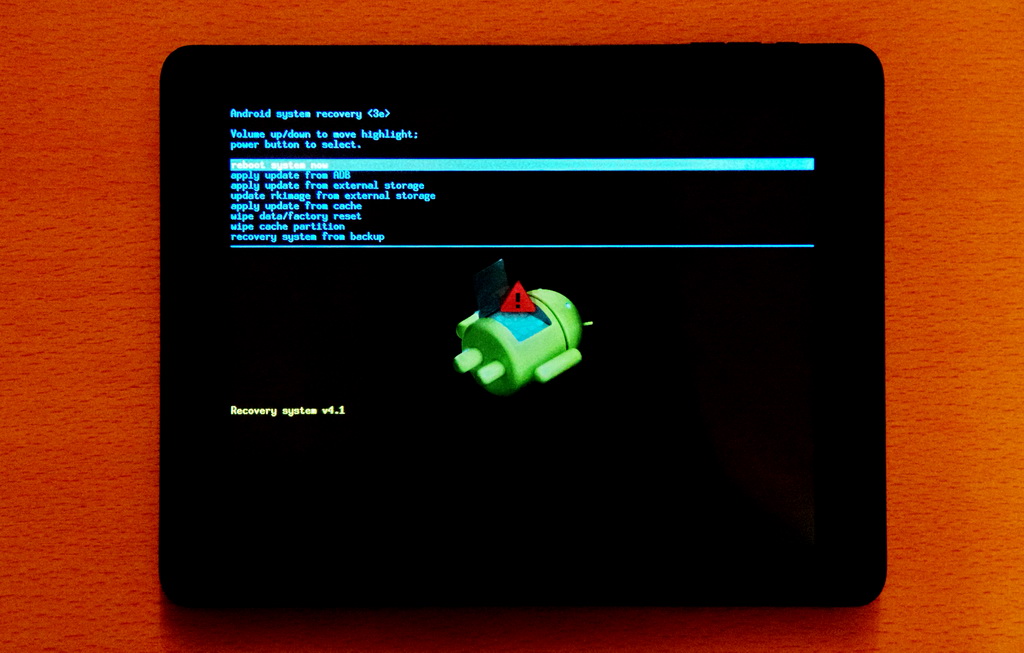
Делать его можно, даже если планшет выключен. Чтобы выполнить Хард Ресет, делайте следующее:
- Зажимаем одновременно кнопку питания и клавишу уменьшения громкости.
- Ждём появления на экране логотипа Android.
- Попадаем в режим Recovery и выбираем при помощи клавиш громкости пункт Wipe Data.
- Система переспросит, уверены ли вы в своих действиях. Соглашаемся на полное удаление всех настроек и данных с планшета.
- Когда процедура завершится, жмём на Reboot System, чтобы планшет перезагрузился.

Это довольно радикальный способ, ведь все данные пользователя в результате будут удалены с мобильного устройства. Но если выбора не остаётся, придётся применить именно его. Рекомендуем размещать все данные планшета на облаке в интернете, тогда неожиданная потребность в сбросе всех данных не станет для вас проблемой.
Заключение
Приведённые в статье рекомендации являются универсальными, и они подойдут для планшетов Lenovo 3300 и других моделей устройств данного производителя. Надеемся, наши советы станут полезными для тех, кто неудачно обновил программную платформу или столкнулся с другими проблемами в работе планшетного компьютера.
Планшеты на Android многим уже заменили стационарные ПК и телевизоры, став частью нашей повседневной жизни. За Lenovo Tab вы можете вновь перечитать любимый роман или позвонить своим друзьям, где бы они не находились. Поэтому неожиданное отключение аппарата и отсутствие реакции на любые ваши действия становится шоком. Владельцы этих аппаратов сразу же бегут в сервис и платят за мнимые услуги, занимающие на деле не более часа работы.

Диагностика
Заметили, что планшет не включается и не заряжается? Предварительные разборки девайса, с поиском сломавшейся части или отвалившегося проводка – не лучшее решение. Куда эффективнее провести первичную диагностику и выяснить причины по которым аксессуар не включается и не заряжается.
Проблема в том, что от чего девайс выключается сам по себе выяснить не так-то и просто, ведь даже флагманским моделям хватает пары месяцев работы, чтобы начать зависать. И вот гаджет просто выключился и не включается, на зарядку не реагирует. Что делать если это произошло?
Вы не проливали воду на свой планшет, не роняли его, а Андроид просто выключился и не включается, на зарядку не реагирует? Проблема скорее всего кроется в программной части.
Причиной того, что таблет вырубился и в лучшем случае горит логотип при запуске, а потом аппарат резко выключается – может стать обновление ОС.

Проблемы с блоком питания
Если таблет заряжается, но не включается – виновата ОС. А вот если гаджет отказывается даже заряжаться, в чём тогда причина поломки? Здесь у Леново Йога Таблет могут быть проблемы с блоком питания, который запросто выходит из строя при неправильном использовании.
У вас не включается планшет? Вспомните, когда в последний раз он стоял на зарядке и горел ли тогда индикатор. После чего, возьмите блок питания и протестируйте на других аксессуарах. Гаджеты никак не реагируют? Значит основной причиной, что планшет не запускается – служит неисправность блока питания.
А если устройства спокойно заряжаются, а девайс от Леново всё ещё не запускается, тогда стоит проверить две других возможных поломки – аккумулятор и разъём питания. Не запускается девайс с такими признаками именно по вине севшей и полностью разряженной батареи.
Проверяется догадка также, как и с блоком питания – просто переставьте аккумулятор в другое устройство, после чего подсоедините девайс к сети. Если батарея начала заряжаться, не работает планшет из-за сломанного разъёма. Проигнорировала все ваши действия и другой гаджет не запустился — менять необходимо аккумулятор.

Аппаратные поломки
Не только неожиданное обновление системы становится причиной того, что таблет отключился, но и различные аппаратные поломки. Это может быть как заводской брак, так и последствия неправильного использования таблета.
Из-за чрезмерной влажности или низких температур конденсат может привести к коррозии платы. Из-за экстремальных температур также портится аккумулятор. Поэтому не стоит сразу же сетовать на обновление, если аксессуар вырубился. Возможно это последствие неправильного использование. Аппаратные поломки куда серьёзнее, чем сбой в программной части, потому чинить их самостоятельно – не стоит.
При разборе гаджета можно дополнительно повредить несколько дорожек и лишь усугубить ситуацию. Не говоря уже о том, что при чистке платы от ржавчины никогда не заливайте её спиртом. Допустимый максимум – протереть пропитанной ваткой повреждённое место, после чего остатки опасного раствора убрать обычной влажной тканью.
А если у вас что-то серьёзнее, чем ржавчина на деталях и неправильно установленное обновление – следует обращаться к профессионалам в сервисный центр.

Ошибки ОС
Чаще всего в «кирпичи» аксессуары превращаются из-за ошибок в ОС. Причиной тому становится обновление или неправильная установка пиратской прошивки пользователем, после чего планшет Леново перестал запускаться.
Осуществляем сброс системы
Если вы ничего не перепрошивали, а предвестником того, что планшет Lenovo вырубился и погас экран, стало злосчастное обновление, то единственное решение – сброс системы. Вам необходимо при помощи заводских или пользовательских резервных копий – убрать все манипуляции с ОС. При этом удалится и вся информации с медиа файлами, что хранятся на устройстве. Однако SD карта не затронется.
Необходимо удерживать кнопку уменьшения громкости и включение, так вы сможете запустить Recovery. Это приложение, вшитое в память платы. Оно показывает всю основную информацию об аксессуаре и позволяет проводить базовые манипуляции с памятью аппарата.

Там найдите кнопку управления файлами и «сброс до заводских настроек», после чего произойдет перезагрузка. Уже спустя минуту вы вновь получите в своё распоряжение полностью рабочее устройство без намёков на бывшую поломку.
Если не запускается Recovery, попробуйте повторить описанные выше действия после полной разрядки гаджета. Для этого оставьте его на несколько дней, дабы остаточный заряд аккумулятора испарился, а потом снова подключите к питанию на 10-20 минут.
Проделали всё по инструкции, а таблет не запускается или постоянно перезагружается? Тогда обычным откатом системы аппарату уже не поможешь и необходимо полностью перепрошивать аксессуар.

Перепрошивка
Если в процессе установки прошивки экран потух, а таблет вырубился (не подаёт признаков жизни, и не откликается на нажатия кнопок), но при этом аккумулятор не разрядился и полон энергии – будем готовиться к самому худшему.
При установке пиратской ОС вы могли допустить фатальную ошибку, которая привела к полному стиранию предыдущей системы и некорректному функционированию новой. Сам аксессуар в порядке и аппаратная часть функционирует, но без нужной программы – она просто не понимает, что делать, когда вы жмёте кнопку запуска. Исправляется такая оплошность тоже достаточно просто.
После полной разрядки, подключите устройство к ПК и ожидайте, пока оно хоть как-то распознается системой. Компьютер не захочет воспринимать девайс правильно, ведь на нём нет цифровой подписи. Но если он хоть как-то распознался – этого уже будет достаточно.
Скачайте приложение по переустановке прошивки для Андроида и последнюю версию ОС с официального сайта. Выберите систему под своё конкретное устройство, если не хотите, чтобы экран снова потух. Ожидайте от пары минут до получаса установки прошивки, после чего запускайте устройство.

Заключение
Аппарат ломается при неправильной установке системы или неудачном обновлении от разработчиков. Главное не паникуйте, ведь любые программные ошибки исправимы! Постарайтесь применить советы, описанные выше. Мы детально разобрали каждую из возможных причин поломки, а также изложили способы их исправления.
Наглядную инструкцию в видео формате можно увидеть ниже. Также не стесняйтесь и оставляйте свои вопросы в комментариях. До встречи на страницах сайта!
Способы перезагрузки планшета Леново когда он не загружается
Чтобы перезагрузить планшет Lenovo при зависании экрана, можно воспользоваться одним из трех перечисленных ниже способов: стандартная перезагрузка, перезагрузка с помощью специальной кнопки, восстановление заводских настроек.

Методы изложены от самого простого к самому категоричному, поэтому я рекомендую пробовать их в том порядке, в котором они написаны.
Я также хочу дать несколько советов перед перезагрузкой гаджета в случае его сбоя, например, планшета Lenovo Yoga:
- Причиной медленной работы может быть низкий заряд батареи, поэтому сначала зарядите свой гаджет должным образом, прежде чем искать, что делать, если планшет Lenovo вышел из строя;
- Если во время интенсивной работы (например, в игре с красивой графикой или с десятками открытых вкладок браузера) ваш планшет падает, оставьте его в покое на 5 минут, и, скорее всего, устройство придет в себя, и перезагрузка не потребуется;
- Помните, что все несохраненные данные, будь то записи в блокноте или прогресс игры, будут потеряны при перезагрузке (к счастью, большинство таких блокнотов автоматически сохраняют все внесенные в них изменения).
И не перезагружайте устройство с разряженным аккумулятором, иначе оно просто выключится, так как может не хватить энергии для его повторного включения.
Стандартная перезагрузка

Замерзший планшет Lenovo выключится, затем включится, и в большинстве случаев устройство загрузится и будет полностью работоспособным.
Иногда упомянутое меню может не появиться, но это не проблема, просто удерживайте кнопку выключения дольше (пока дисплей не погаснет).
Гаджет перезагрузится или выключится, если устройство выключилось, включите его, удерживая кнопку питания.
Если устройство не реагирует на стандартную перезагрузку или по-прежнему работает медленно, перейдите ко второму и третьему способам.
Сломана кнопка включения
Кнопка питания на планшетах обычно выполняет несколько функций: она выключает устройство, а также разблокирует его. Если он поврежден, есть несколько способов попытаться снова включить гаджет.

Неисправен сенсорный экран
Планшет может включиться, но пользователь этого не заметит, причиной этого является поврежденный тачскрин, который при включении остается выключенным. Вы можете легко проверить, заключается ли проблема в экране или нет.
Если когда вы кладете планшет на зарядку, светодиод начинает светиться, показывая, что он заряжается, это означает, что устройство работает правильно, только оно не показывает этого на дисплее.

Однако эта опция актуальна только для устройств, имеющих индикаторы уведомлений в виде светодиодов.
Починить экран в домашних условиях невозможно, поэтому отнесите устройство в квалифицированный сервисный центр.
Режим безопасной загрузки
Этот режим существует специально для устранения ошибок в работе операционной системы, после его запуска у вас будут работать только основные приложения системы.
Чтобы запустить его, вам необходимо:
Теперь вы можете удалить приложения, мешающие запуску, или восстановить заводские настройки вашего гаджета.
Сброс через Recovery
Функция восстановления позволяет восстановить основные настройки планшета, минус в том, что все данные будут потеряны, запустить восстановление можно только после включения гаджета.
Процедура выполняется следующим образом:
Важно: Если ваш планшет перестает загружаться после отображения логотипа при запуске, попробуйте загрузиться в безопасном режиме загрузки.
Перезапуск планшета Леново со сбросом настроек
Перед выполнением жесткого сброса рекомендуется создать резервную копию личных данных, если таковая имеется. Личную информацию можно переносить с помощью карты памяти и компьютера. Этот процесс не сложен, но в контексте данной статьи обсуждаться не будет.


- Устройство перезагрузится, но все настройки будут сброшены до заводских по умолчанию, если вы не сохранили какую-либо пользовательскую информацию, она, вероятно, будет безвозвратно утеряна.
Перепрошивка через компьютер
Если вы не можете войти в режим Recovery, попробуйте восстановить планшет через компьютер. Существует множество инструментов для этой цели, но для каждой конкретной модели (или чипсета) необходимо выбрать соответствующее приложение.
Например, для планшетов с процессорами NVidia разработчик выпустил специальное приложение под названием NVFlash. Для прошивки моделей на RockChip существует приложение RockChip RK Batch Tool. Другие производители также выпускают свои собственные инструменты для прошивки, важно посмотреть на технические характеристики вашего планшета, чтобы найти подходящее программное обеспечение.
[su_note]Важно: Найдите версию прошивки, которая точно соответствует аппаратным характеристикам вашего планшета. В противном случае вы можете навсегда испортить свой гаджет[/su_note].
Не менее важно: для перепрошивки рекомендуется использовать ноутбук, а не настольный компьютер (даже если у вас есть ИБП). Благодаря аккумулятору он защищен от проблем во время отключения электроэнергии.
Сбой в ПО
Отказ программного обеспечения частично связан с предыдущей причиной, но проблема с ПО может возникнуть не только из-за неправильной установки прошивки.

В последнее время одной из самых распространенных причин, по которой ваш планшет Android не включается, является вредоносное ПО. Вирусы могут попасть на ваше устройство бесчисленным количеством способов, практически через любое приложение.
Большинство вредоносных программ никак себя не проявляют, но есть вирусы, которые напрямую влияют на работу вашего гаджета.
Один из этих вирусов может быть причиной того, что ваш планшет не загружается дальше логотипа, вообще не включается или постоянно перезагружается.
Для решения проблемы с программным обеспечением может помочь антивирусное приложение.
Если ваше устройство способно хоть немного работать, постарайтесь успеть установить антивирусную программу и провести глубокую проверку.
Наиболее категоричным способом устранения программного сбоя является переустановка операционной системы.
Проблемы с аккумулятором или зарядным устройством
Вполне возможно, что ваше устройство отключилось из-за неисправности аккумулятора или зарядного устройства.

Аккумулятор и зарядное устройство часто ломаются, поэтому неплохо иметь хотя бы одно запасное зарядное устройство.
Во-первых, давайте продиагностируем зарядное устройство, для этого просто попробуйте оставить устройство на некоторое время на другом зарядном устройстве или протестировать зарядное устройство на другом планшете или смартфоне.
Я рекомендую использовать оригинальные зарядные устройства.
Они менее восприимчивы к колебаниям напряжения и прослужат гораздо дольше.
Теперь диагностика батареи, Если устройство имеет съемную батарею, то извлеките ее, Батарея и контакты на планшете должны быть тщательно проверены, Есть ли какие-либо странные полосы или утолщения?
- Если что-то подобное найдено, это означает, что проблема в батарее. Отнесите устройство в сервисный центр.
- Если аккумулятор не съемный, как в планшете Lenovo Yoga Tablet, переверните гаджет на бок и проверьте, нет ли утолщений на задней стороне.
- Если они есть, то их причиной может быть только неисправный аккумулятор.
Читайте также:

